iPhone của bạn không hiển thị các cuộc gọi gần đây? Điều này có thể gây khó chịu, đặc biệt nếu bạn cần theo dõi tất cả các cuộc gọi quan trọng của mình.
Trước khi từ bỏ, đây là một số cách khắc phục bạn có thể thử nếu iPhone của bạn không hiển thị các cuộc gọi gần đây và cuộc gọi nhỡ.
Mục lục bài viết
1. Khởi động lại iPhone
Nếu việc reset cài đặt mạng không khắc phục được sự cố, hãy thử khởi động lại iPhone của bạn. Lỗi và trục trặc đôi khi có thể gây ra sự cố với các tính năng như nhật ký cuộc gọi. Khởi động lại iPhone của bạn sẽ loại bỏ mọi lỗi hoặc trục trặc, giúp mọi thứ hoạt động trơn tru trở lại.
Tuy nhiên, iPhone không có tùy chọn khởi động lại chuyên dụng. Vì vậy, bạn cần tắt thủ công iPhone của mình và bật máy để khởi động lại.
2. Chọn đúng vùng
Việc đặt iPhone của bạn sai vùng cũng có thể dẫn đến các sự cố như thế này. Sau đây là cách đặt iPhone của bạn đúng vùng:
- Mở ứng dụng Cài đặt và đi tới Cài đặt chung > Ngôn ngữ & Vùng > Vùng.
- Cuộn qua danh sách để chọn đúng vùng.
- Chọn Đổi thành [Tên vùng] để xác nhận.
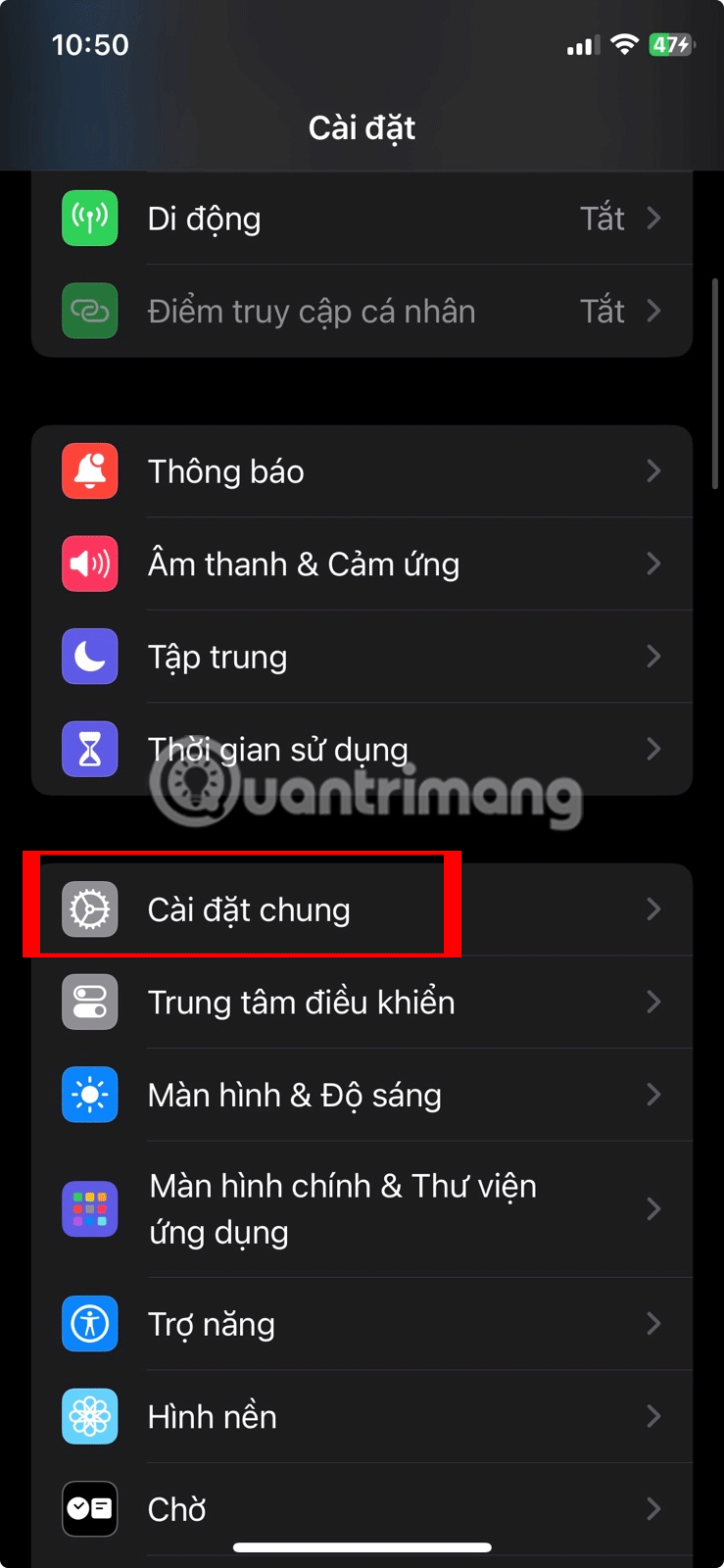
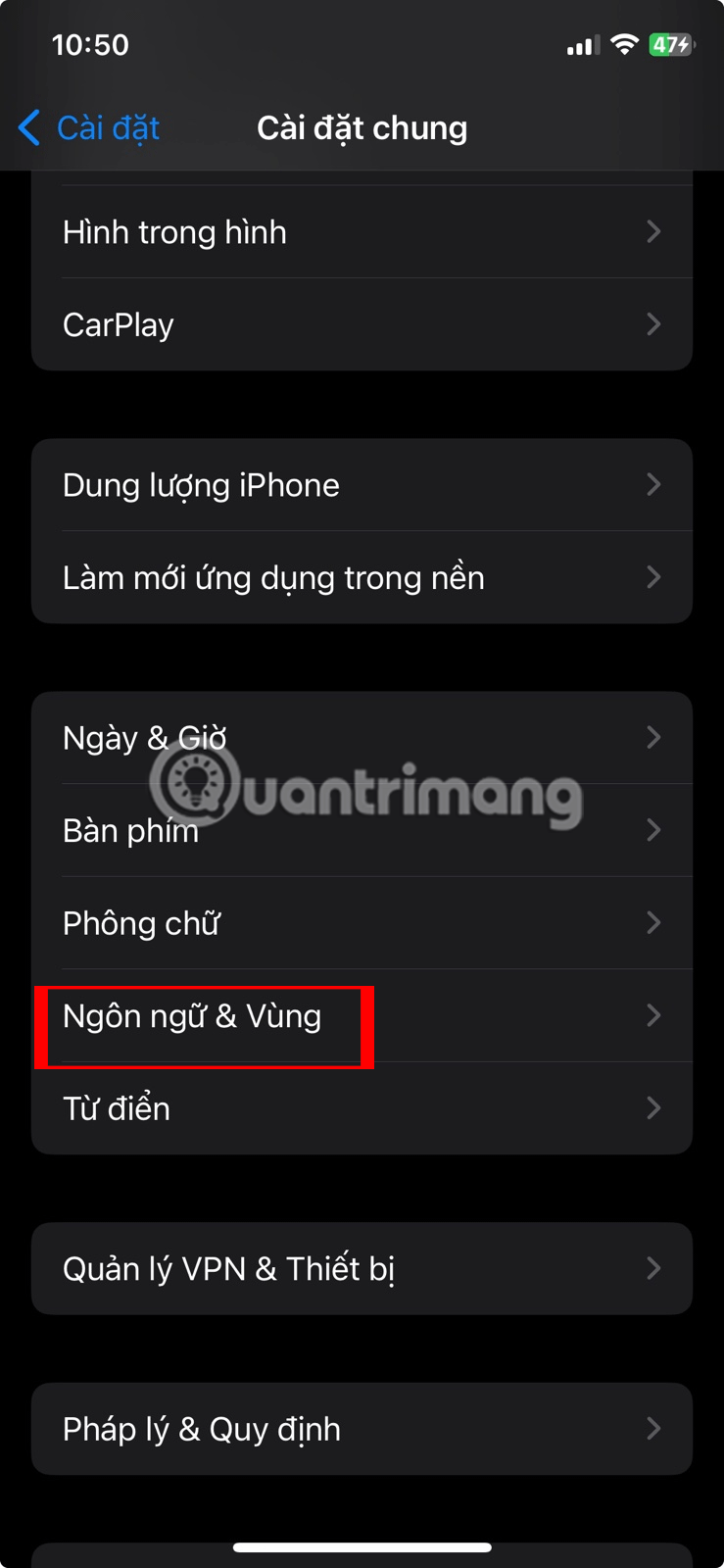
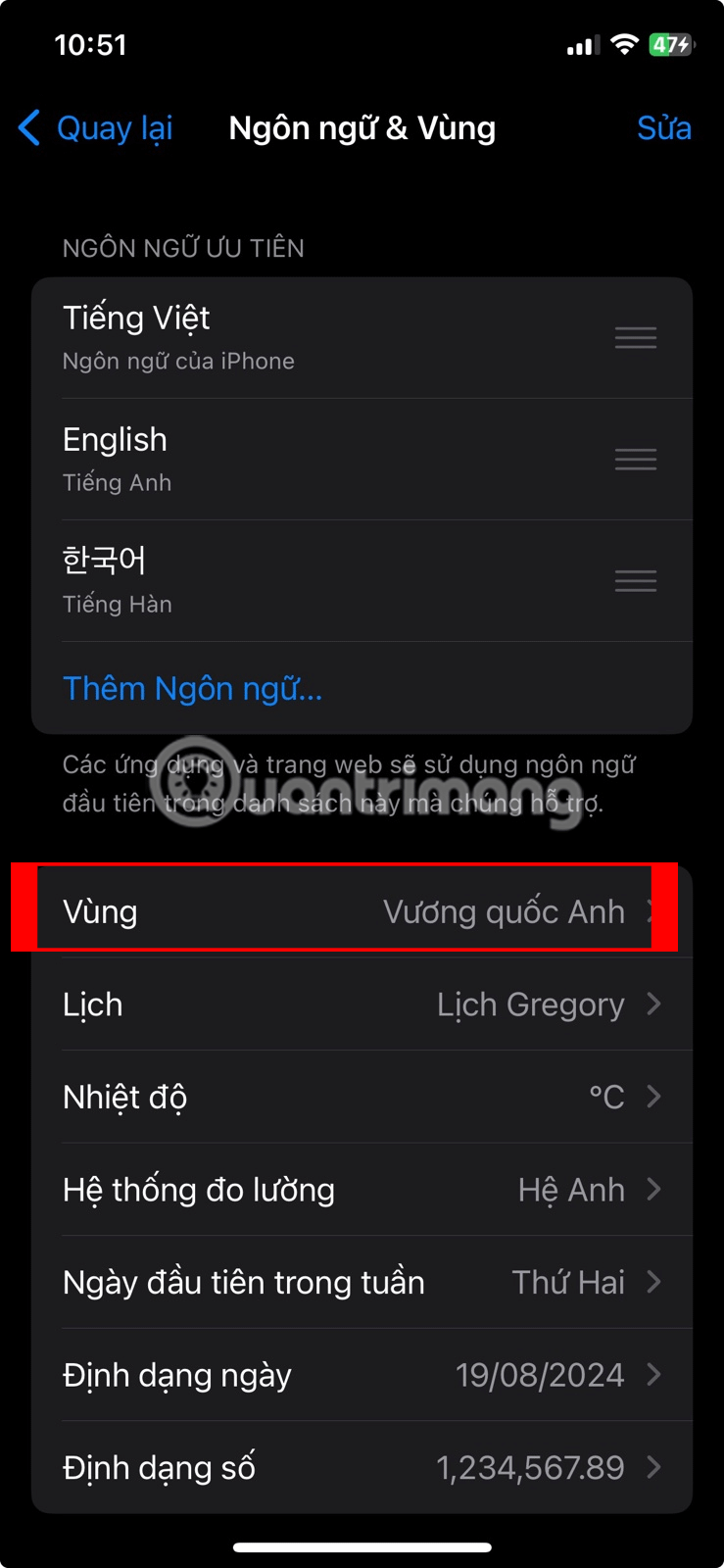
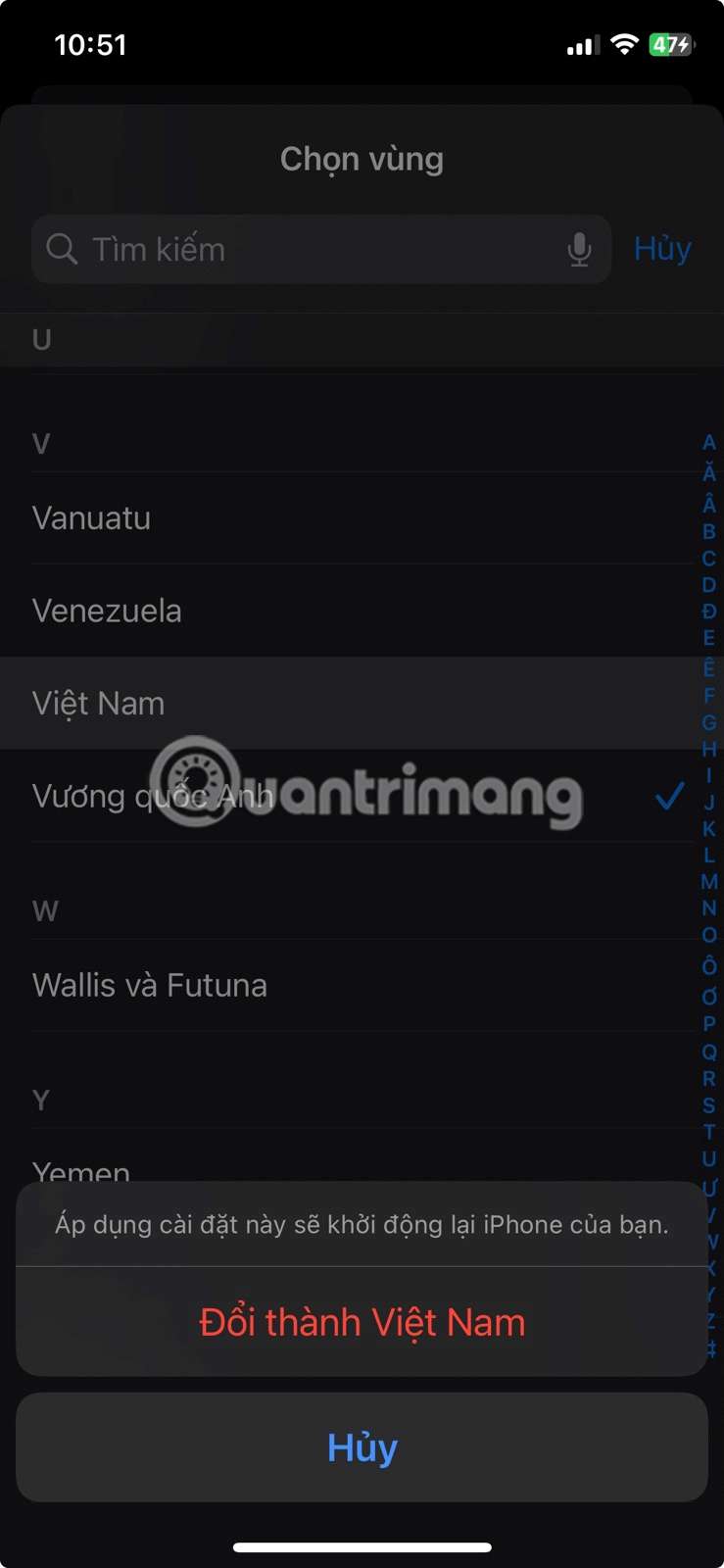
Thay đổi vùng trên iPhone
Đợi iPhone của bạn cập nhật đúng vùng và điều này sẽ giải quyết được sự cố. Nếu iPhone của bạn đã được đặt đúng vùng, hãy chọn một vùng khác rồi chuyển lại vùng đúng để xem có khắc phục được sự cố không.
3. Đặt ngày giờ chính xác
Ngay cả một sự cố nhỏ, như ngày và giờ không chính xác, cũng có thể gây ra nhiều sự cố khác nhau, bao gồm cả sự cố bạn đang gặp phải. Vì vậy, hãy đảm bảo iPhone của bạn hiển thị ngày giờ chính xác.
Để đặt ngày giờ chính xác trên iPhone của bạn theo cách thủ công, hãy làm theo các bước sau:
- Mở ứng dụng Cài đặt và nhấn vào Cài đặt chung.
- Nhấn vào Ngày & Giờ.
- Tắt nút chuyển đổi Đặt tự động.
- Nhấn vào ngày và giờ để mở lịch.
- Chọn ngày và giờ chính xác.
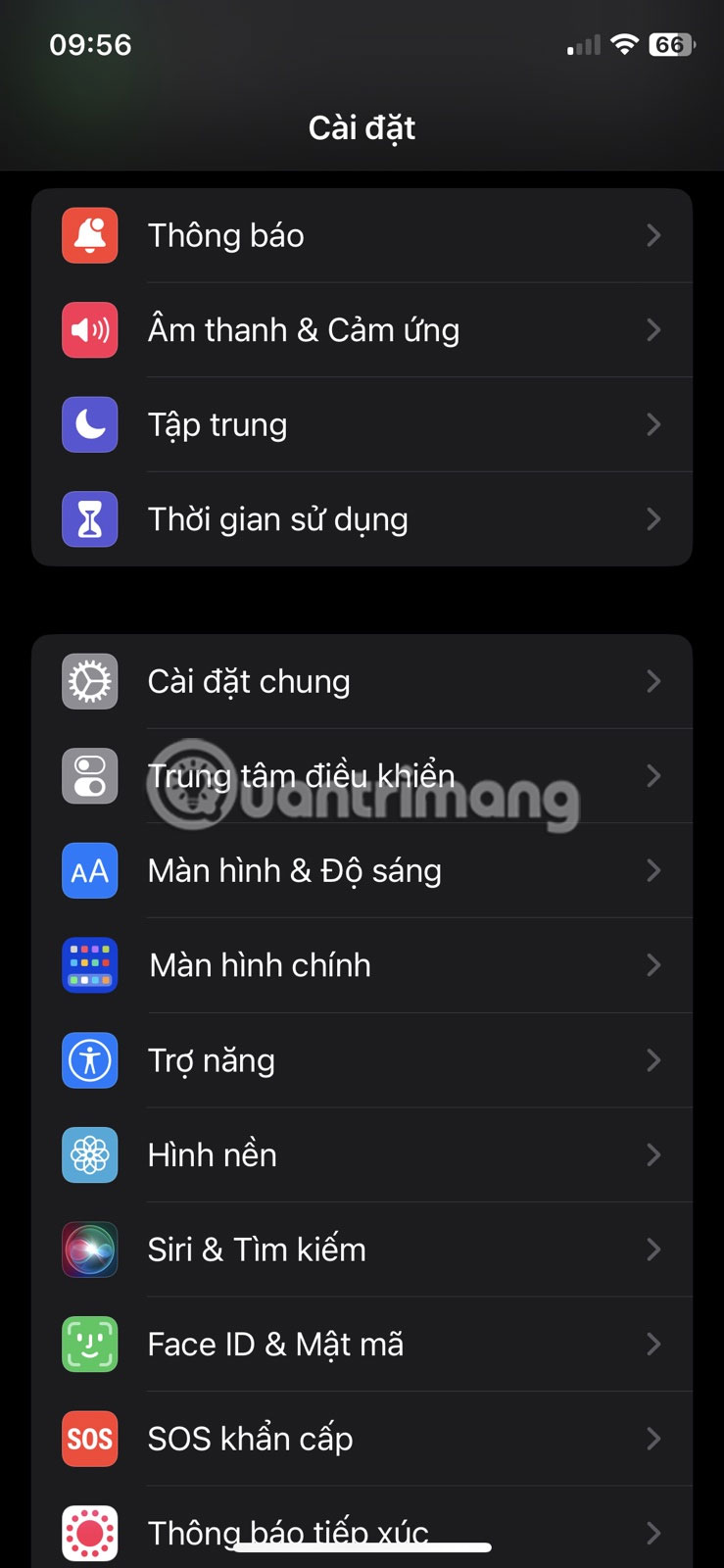
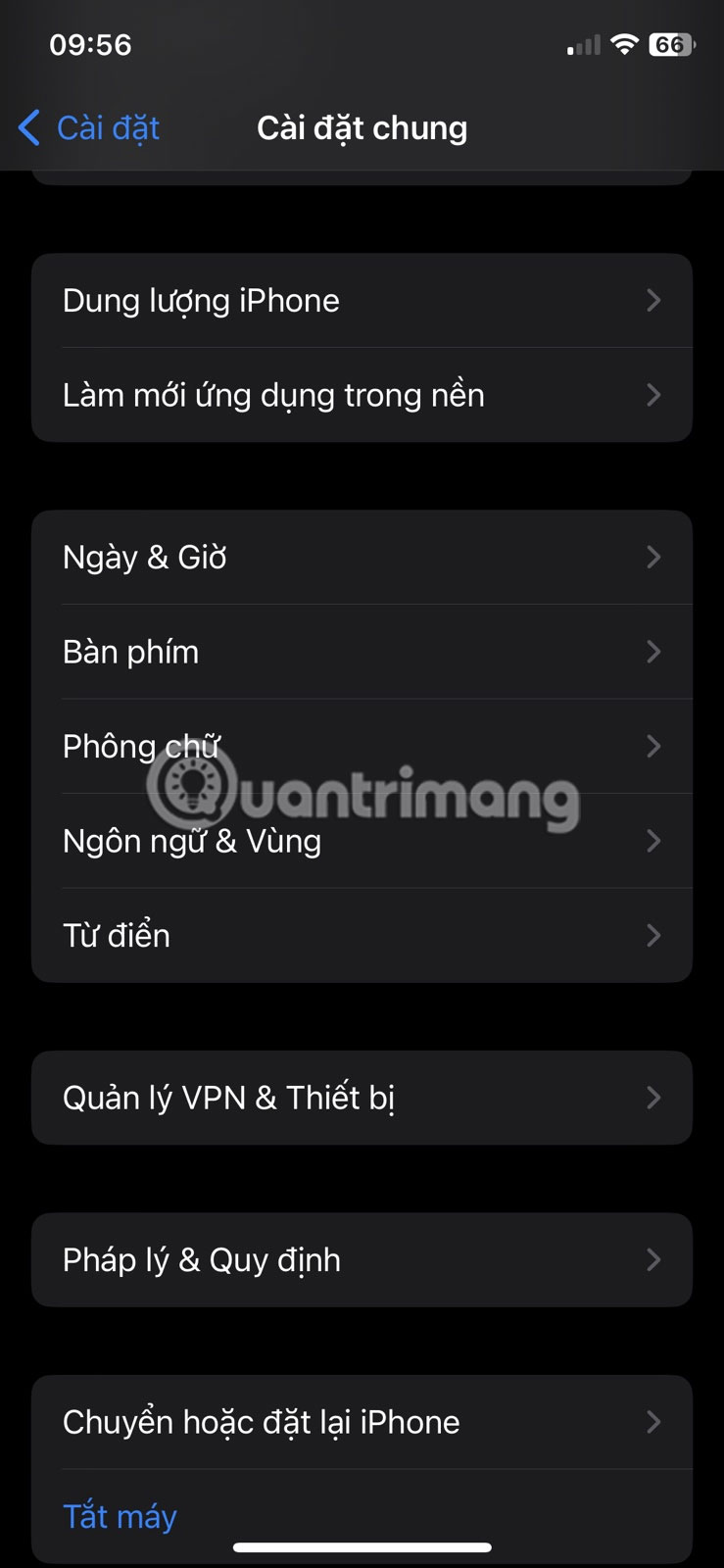
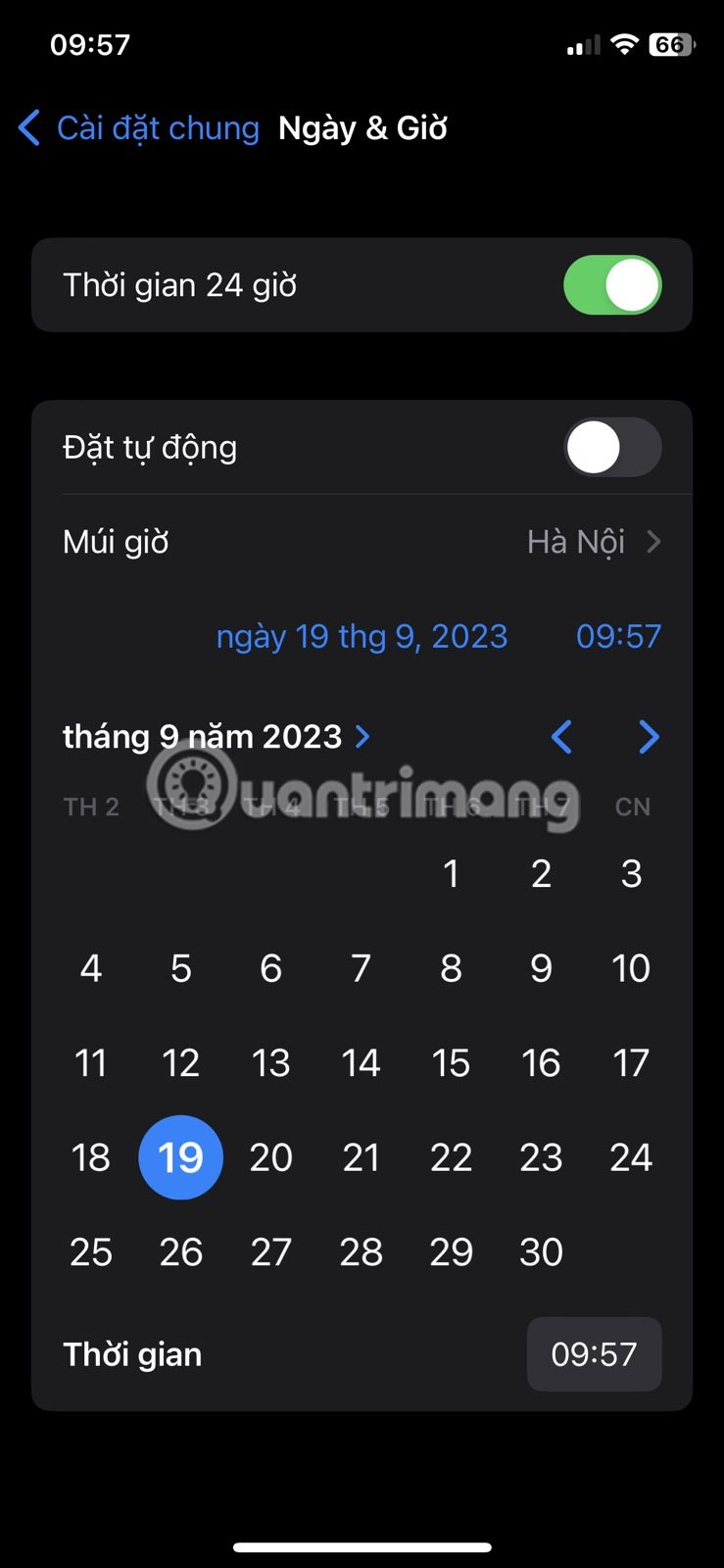
Đặt ngày giờ chính xác trên iPhone
Vậy là xong! Nếu bạn vẫn gặp phải sự cố, hãy chuyển sang bước khắc phục sự cố tiếp theo.
4. Cập nhật iPhone
Apple thường xuyên tung ra các bản cập nhật phần mềm để bổ sung tính năng mới và sửa lỗi. Nếu iPhone của bạn không hiển thị các cuộc gọi gần đây vì bạn đang sử dụng phiên bản iOS lỗi thời, bạn có thể giải quyết vấn đề bằng cách tải xuống bản cập nhật phần mềm mới nhất.
Để cập nhật iPhone của bạn, hãy mở Cài đặt và đi tới Cài đặt chung > Cập nhật phần mềm. iPhone của bạn sẽ kiểm tra máy chủ của Apple xem có bản cập nhật nào không. Nếu có bản cập nhật, hãy nhấn Tải xuống và cài đặt.
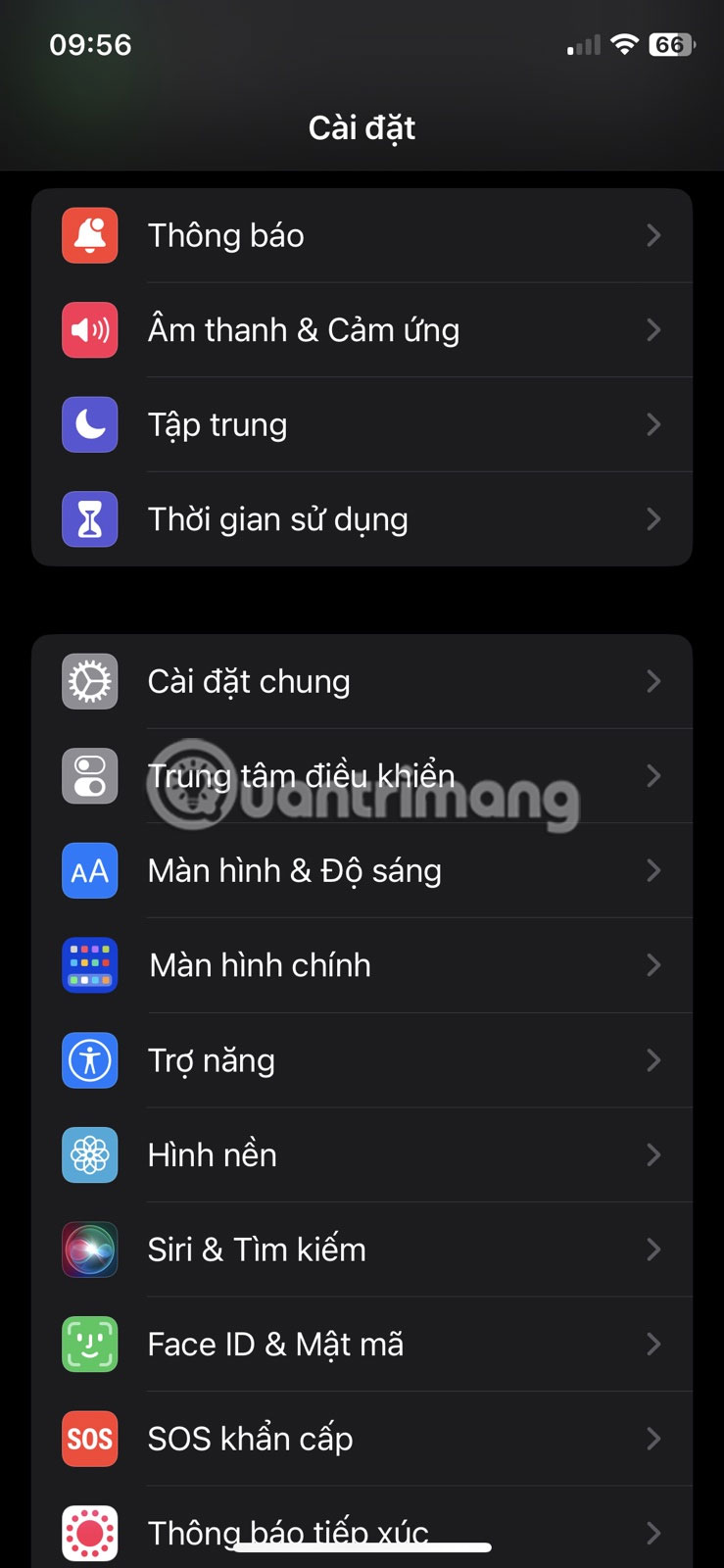
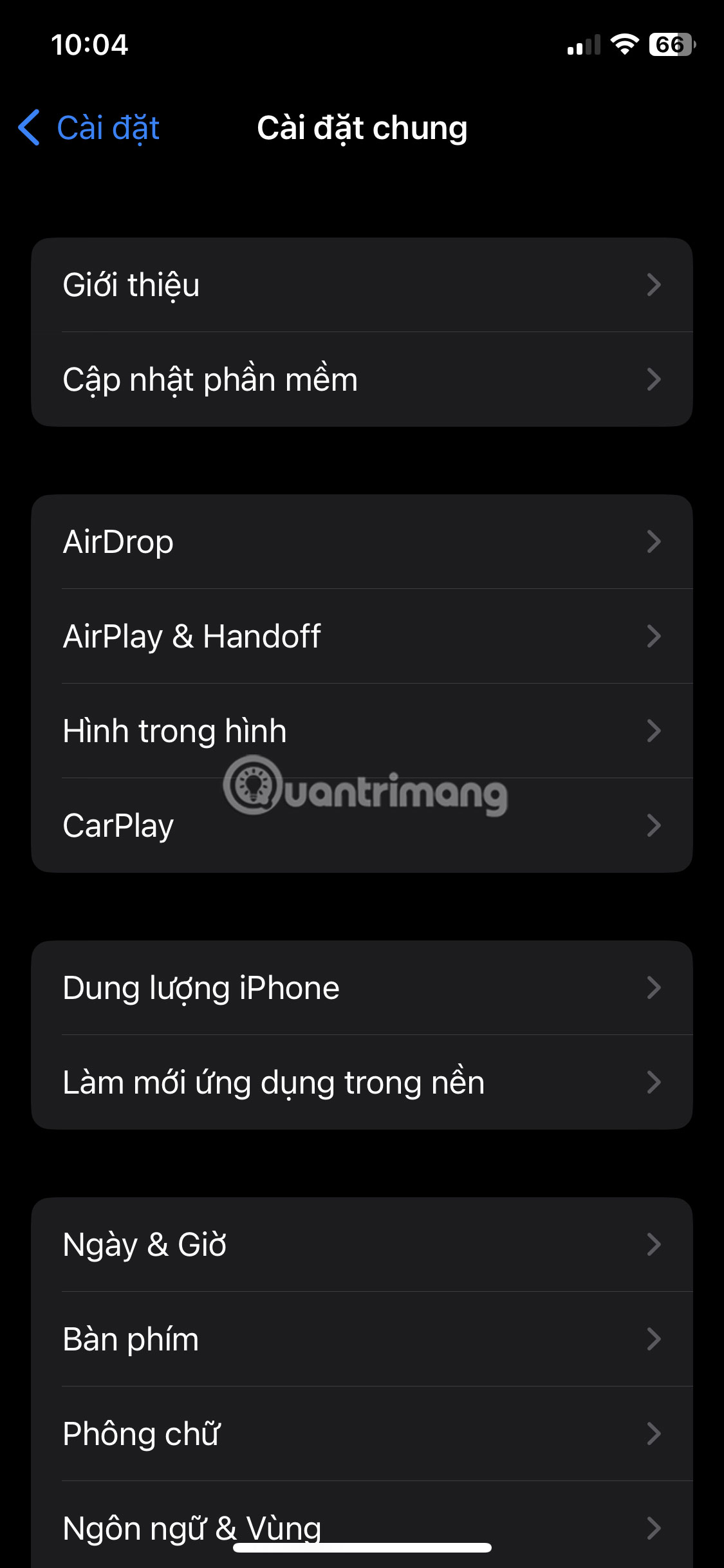
Cập nhật iPhone
Quá trình cập nhật có thể mất một chút thời gian, tùy thuộc vào kích thước của bản cập nhật. Tuy nhiên, sau khi cập nhật hoàn tất, vấn đề sẽ được giải quyết.
5. Reset cài đặt mạng của iPhone
Bạn cũng có thể reset cài đặt mạng của iPhone nếu không thể xem lịch sử cuộc gọi. Đây là cách thực hiện:
- Đi tới Cài đặt > Cài đặt chung > Chuyển hoặc đặt lại iPhone.
- Nhấn vào Đặt lại và chọn Đặt lại cài đặt mạng từ menu xuất hiện.
- Nhập mật mã thiết bị của bạn và nhấn vào Đặt lại cài đặt mạng.
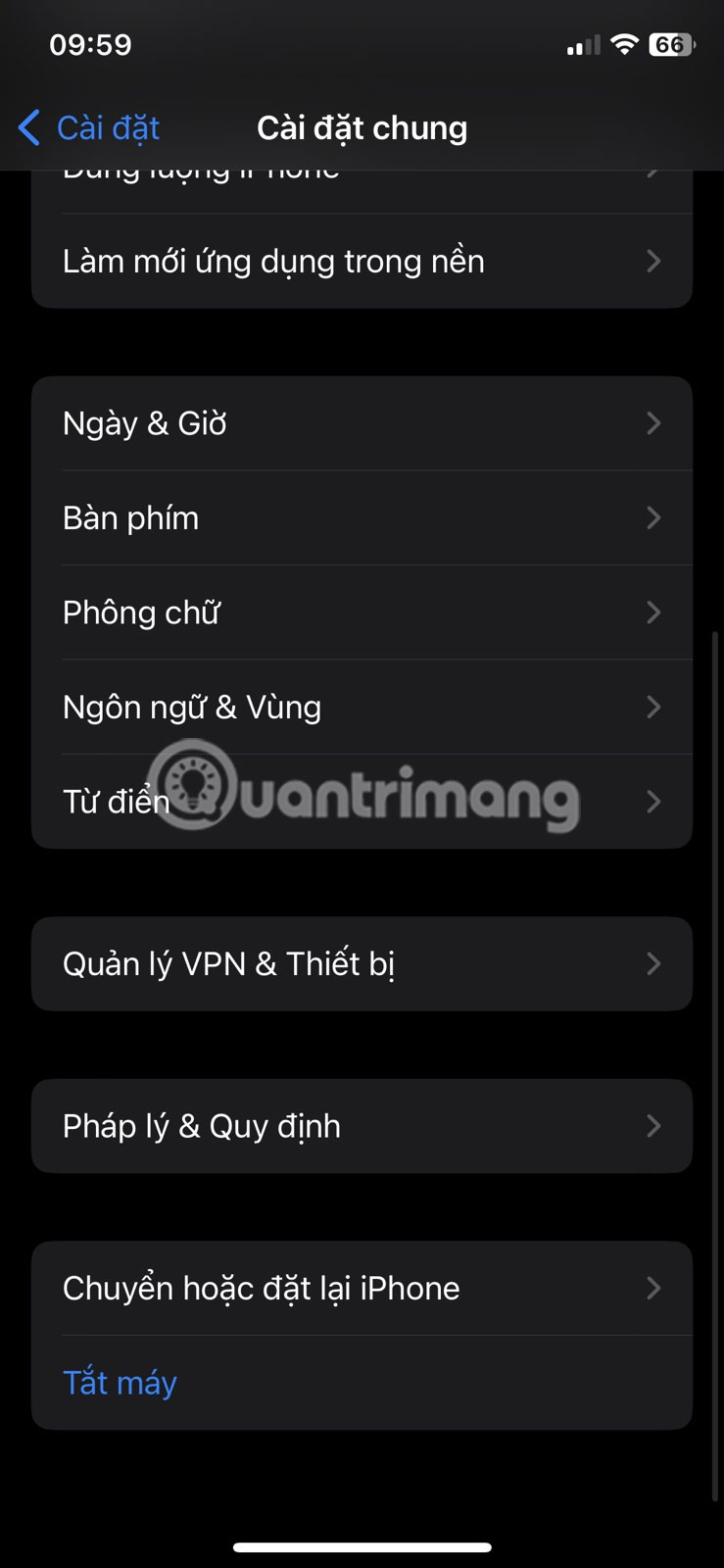
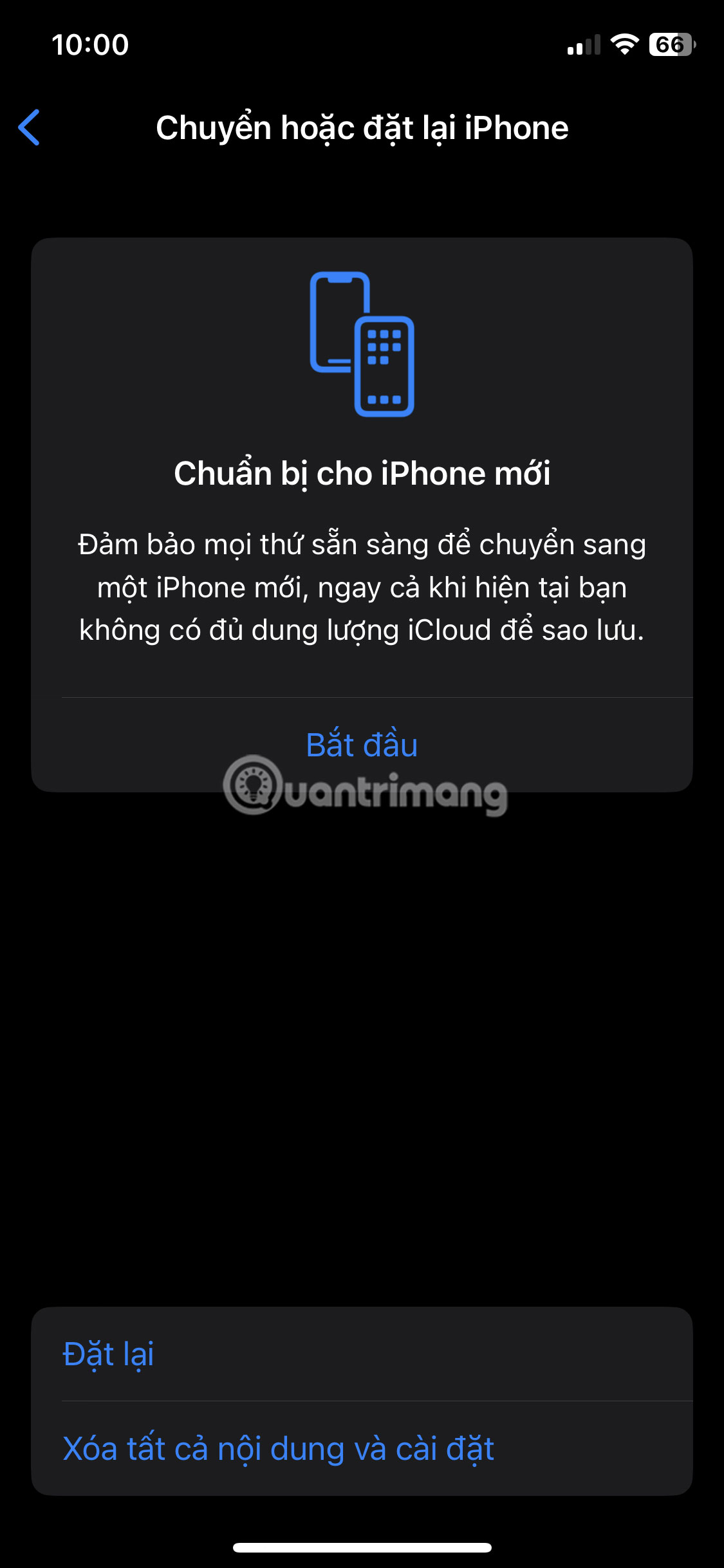
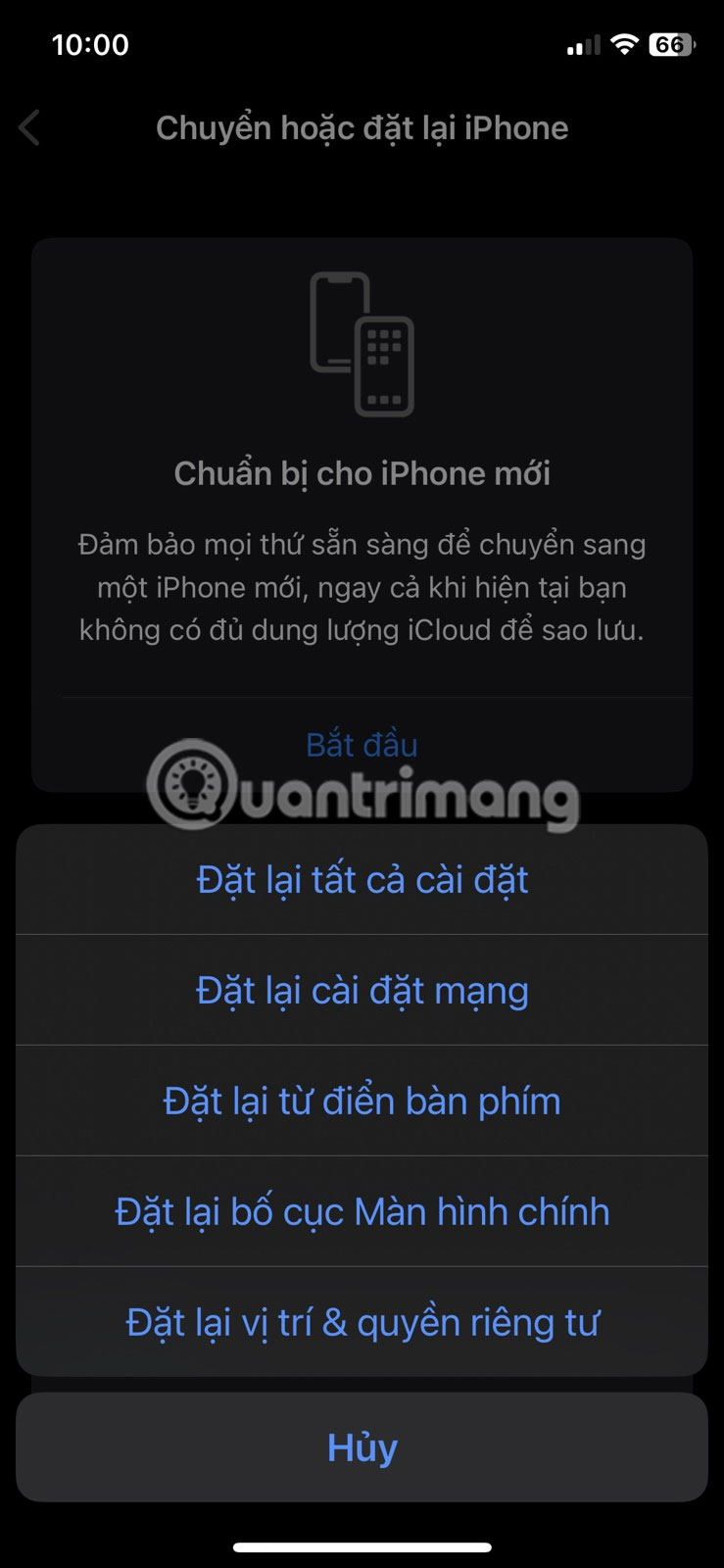
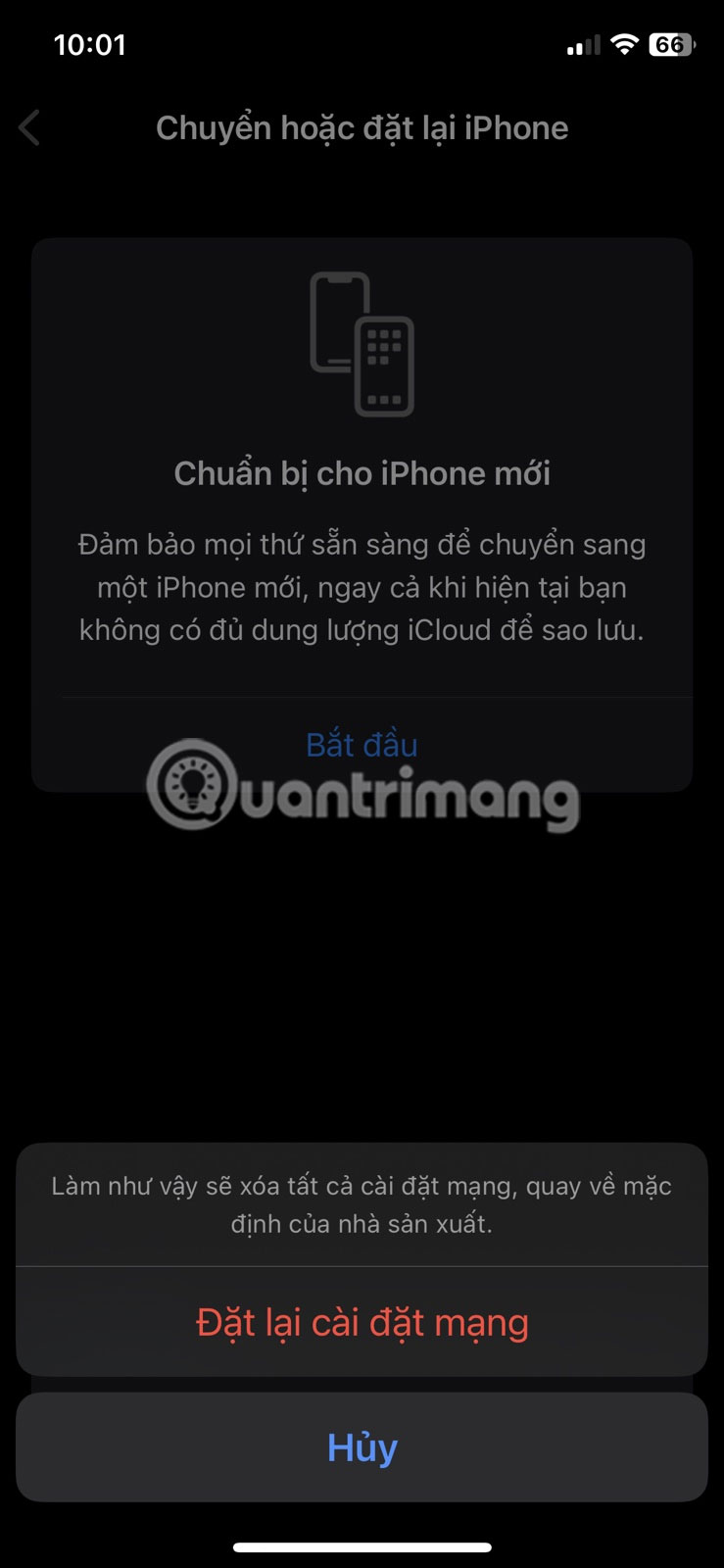
Reset cài đặt mạng của iPhone
iPhone của bạn bây giờ sẽ thiết lập lại cài đặt mạng. Sau khi hoàn tất, hãy kiểm tra xem sự cố có còn tiếp diễn không.
Bất chấp tất cả các tính năng mà iPhone của bạn có, chức năng chính của nó vẫn là gọi điện thoại. Vì vậy, bạn có thể khá bực bội khi iPhone không thể hiển thị chính xác các cuộc gọi gần đây của mình. May mắn thay, vấn đề phổ biến này có thể được giải quyết nhanh chóng bằng các giải pháp trên.
 Công nghệ
Công nghệ  AI
AI  Windows
Windows  iPhone
iPhone  Android
Android  Học IT
Học IT  Download
Download  Tiện ích
Tiện ích  Khoa học
Khoa học  Game
Game  Làng CN
Làng CN  Ứng dụng
Ứng dụng 


















 Linux
Linux  Đồng hồ thông minh
Đồng hồ thông minh  macOS
macOS  Chụp ảnh - Quay phim
Chụp ảnh - Quay phim  Thủ thuật SEO
Thủ thuật SEO  Phần cứng
Phần cứng  Kiến thức cơ bản
Kiến thức cơ bản  Lập trình
Lập trình  Dịch vụ công trực tuyến
Dịch vụ công trực tuyến  Dịch vụ nhà mạng
Dịch vụ nhà mạng  Quiz công nghệ
Quiz công nghệ  Microsoft Word 2016
Microsoft Word 2016  Microsoft Word 2013
Microsoft Word 2013  Microsoft Word 2007
Microsoft Word 2007  Microsoft Excel 2019
Microsoft Excel 2019  Microsoft Excel 2016
Microsoft Excel 2016  Microsoft PowerPoint 2019
Microsoft PowerPoint 2019  Google Sheets
Google Sheets  Học Photoshop
Học Photoshop  Lập trình Scratch
Lập trình Scratch  Bootstrap
Bootstrap  Năng suất
Năng suất  Game - Trò chơi
Game - Trò chơi  Hệ thống
Hệ thống  Thiết kế & Đồ họa
Thiết kế & Đồ họa  Internet
Internet  Bảo mật, Antivirus
Bảo mật, Antivirus  Doanh nghiệp
Doanh nghiệp  Ảnh & Video
Ảnh & Video  Giải trí & Âm nhạc
Giải trí & Âm nhạc  Mạng xã hội
Mạng xã hội  Lập trình
Lập trình  Giáo dục - Học tập
Giáo dục - Học tập  Lối sống
Lối sống  Tài chính & Mua sắm
Tài chính & Mua sắm  AI Trí tuệ nhân tạo
AI Trí tuệ nhân tạo  ChatGPT
ChatGPT  Gemini
Gemini  Điện máy
Điện máy  Tivi
Tivi  Tủ lạnh
Tủ lạnh  Điều hòa
Điều hòa  Máy giặt
Máy giặt  Cuộc sống
Cuộc sống  TOP
TOP  Kỹ năng
Kỹ năng  Món ngon mỗi ngày
Món ngon mỗi ngày  Nuôi dạy con
Nuôi dạy con  Mẹo vặt
Mẹo vặt  Phim ảnh, Truyện
Phim ảnh, Truyện  Làm đẹp
Làm đẹp  DIY - Handmade
DIY - Handmade  Du lịch
Du lịch  Quà tặng
Quà tặng  Giải trí
Giải trí  Là gì?
Là gì?  Nhà đẹp
Nhà đẹp  Giáng sinh - Noel
Giáng sinh - Noel  Hướng dẫn
Hướng dẫn  Ô tô, Xe máy
Ô tô, Xe máy  Tấn công mạng
Tấn công mạng  Chuyện công nghệ
Chuyện công nghệ  Công nghệ mới
Công nghệ mới  Trí tuệ Thiên tài
Trí tuệ Thiên tài